Comment enregistrer une musique gratuitement en ligne ou hors ligne
Il y a très longtemps, on pouvait enregistrer tout ce qui passait à la radio grâce à un simple magnétophone à cassette. Aujourd'hui, que ce soit ce qui est diffusé en ligne, diffusé par un ordinateur ou simplement joué en live juste à côté de vous, il est possible de tout enregistrer avec son ordinateur ou son smartphone.
Vous trouverez ci-dessous les 8 meilleures solutions faciles qui savent comment enregistrer une musique gratuitement sur votre téléphone et ordinateur.

Partie 1. Comment enregistrer une musique avec Vidmore Screen Recorder
Vidmore Screen Recorder est en fait un logiciel quadruple qui peut fonctionner comme un enregistreur vidéo, audio, de jeu ou de smartphone. Il fonctionne sur Windows 11/10/8/7 ou macOS 10.12 et supérieur. Il sait comment enregistrer une musique au format M4A, OPUS, MP3, WMA, AAC, FLAC ou même WAV.
Du côté des sources, il peut capturer le son système ou la voix du micro. Il bénéficie en plus d'un traitement logiciel pour annuler les bruits du microphone et améliorer le son capturé. Et en fin d'enregistrement on peut découper ce qui a été capturé pour élaguer le début et la fin, s'ils sont inutiles. On peut même fusionner ensuite plusieurs enregistrements.
- Enregistrer les fichiers audio depuis le son système ou le son du microphone en format MP3, M4A, WMA, AAC, etc.
- Capturer facilement les activités sur l'écran dans n'importe quelle zone.
- Enregistrer des jeux, des vidéos à partir de votre webcam de haute qualité.
- Ajouter des lignes, des flèches, des cercles, des surbrillances, etc., pendant l'enregistrement vidéo.
- Prévisualiser les fichiers vidéo à tout moment avec le lecteur multimédia.
- Prendre gratuitement une capture d'écran en un clic en format GIF, BMP, JPG/JPEG, PNG, etc.

Étape 1. Lancer et paramétrer Vidmore Screen Recorder
Installez la dernière version de Vidmore Screen Recorder. Ouvrez Menu › Préférences et paramétrez les options de sorties, notamment :
• Le dossier de sortie.
• Les paramètres audio (format, codec et qualité).
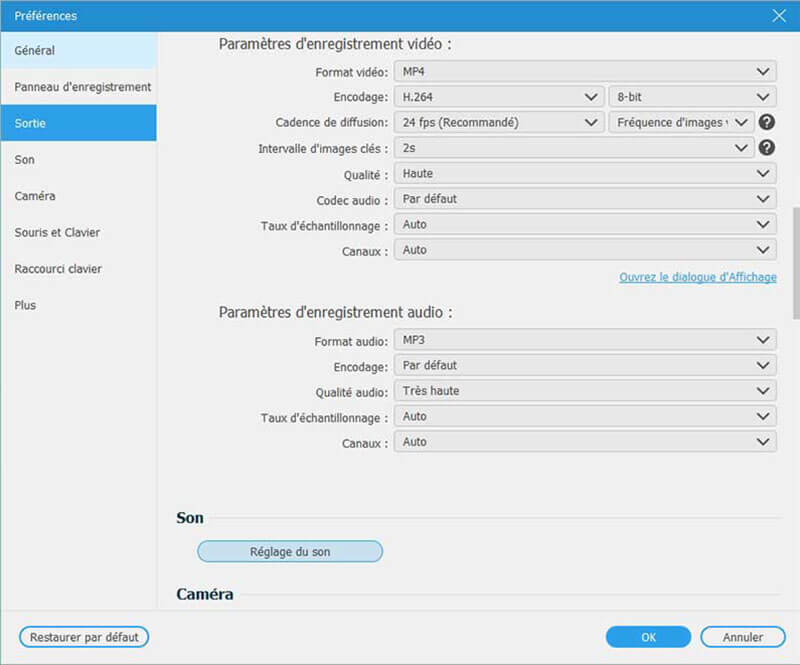
Étape 2. Définir les sources à enregistrer
Choisissez la fonction Enregistreur Audio par la menu déroulante de l'option Enregistreur d'Écran. Et choisissez les éléments à enregistrer et leur niveau d'enregistrement :
• Son Système (si vous voulez aussi enregistrer les sons produits par la carte son de l'ordinateur).
•Microphone (si vous voulez enregistrer la voix qui est capté par le micro de l'ordinateur).
Enfin pressez le bouton REC. Il y aura un décompte de 3 secondes avant le début de l'enregistrement. Cela laisse le temps de lancer la diffusion de la musique à enregistrer.
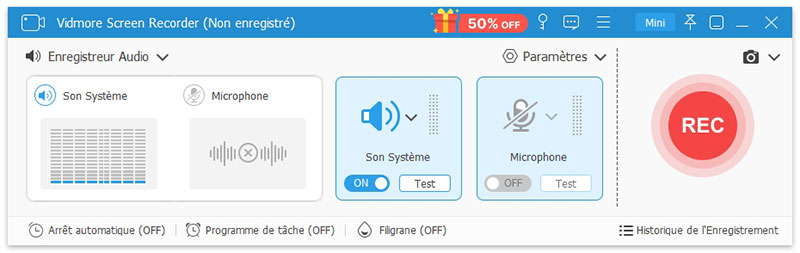
Étape 3. Enregistrer une musique
Une fois l'enregistrement lancé, vous verrez une fenêtre flottante apparaître. Elle propose les boutons pour mettre l'enregistrement sur pause ou pour l'arrêter. Et il y a aussi des outils d'édition, comme augmenter le volume de la musique.
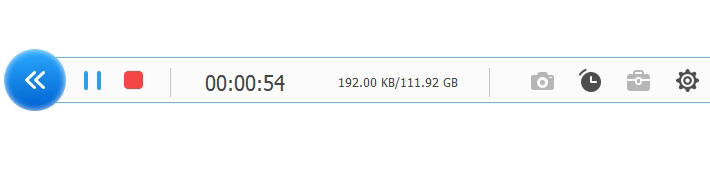
Étape 4. Exporter une musique enregistrée
Après avoir cliqué sur STOP (bouton carré rouge), vous passerez à la fenêtre de prévualiser. Profitez-en pour élaguer les parties inutiles et contrôler le niveau du volume. Enfin, cliquez sur Couper et vous pourrez retrouver votre nouveau fichier dans le dossier de sortie indiqué dans les paramètres.
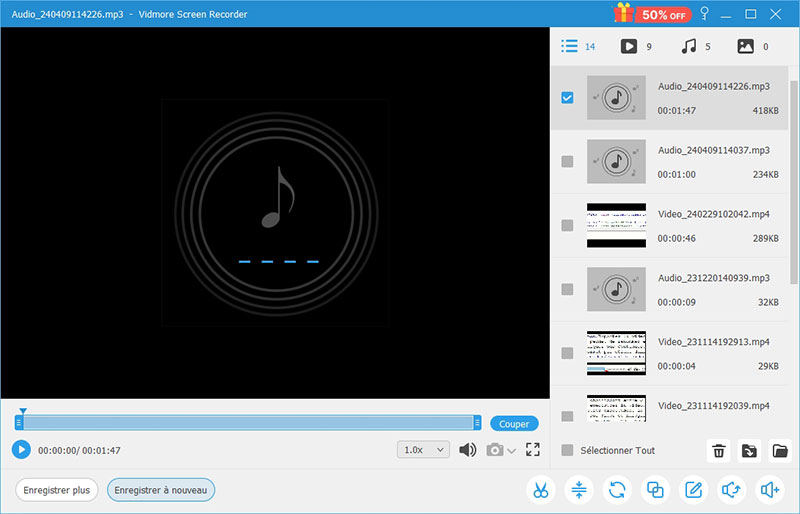
Les avantages :
- Enregistrer des vidéos, des fichiers audio, un téléphone mobile, un écran de jeu, des captures d'écran, etc. sans perte.
- Prend en charge plusieurs formats.
- Capacités d'édition intégrées.
- Facile à utiliser.
- Version gratuite disponible.
Les inconvénients :
- La version gratuite présente des limitations sur la durée d'exportation des fichiers et sur les fonctions d'édition.
Partie 2. Enregistrer une musique avec VLC facilement
VLC est souvent utilisé comme lecteur multimédia, mais en plus de lire des fichiers multimédias, des DVD, Blu-ray, etc., il possède également de nombreuses fonctions puissantes et diverses, telles que l'édition de vidéos, l'ajout de filtres aux vidéos et l'inversion de vidéos, et l'enregistrement vidéo, audio et bien plus encore.
Si vous souhaitez enregistrer de l'audio, vous pouvez activer la fonction d'enregistrement de VLC dans les paramètres, puis lire la musique que vous souhaitez enregistrer. Si vous souhaitez télécharger de la musique directement, par exemple en téléchargeant de la musique YouTube, vous pouvez également saisir directement son URL.
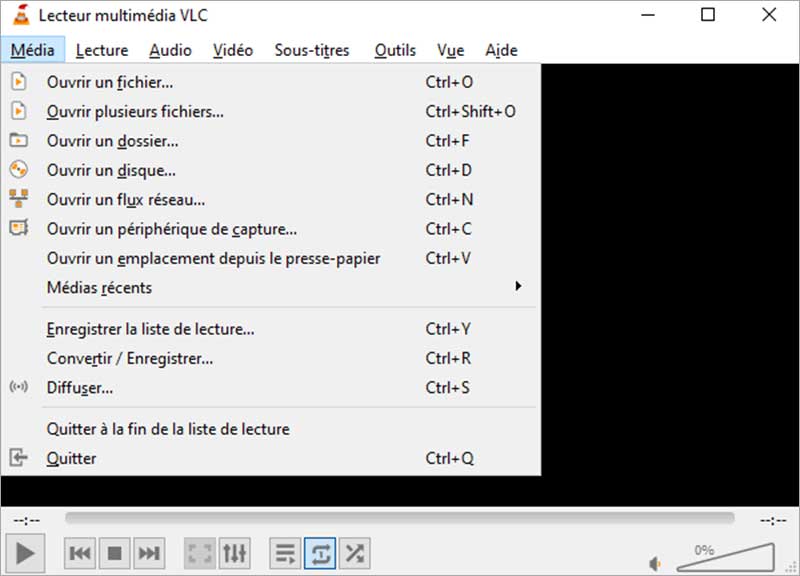
Les avantages :
- Gratuit et facile à utiliser.
- Polyvalent, il existe de nombreux outils d'édition.
- Prendre en charge plusieurs formats.
- Prendre en charge différents appareils.
Les inconvénients :
- La qualité du fichier d'exportation varie.
Partie 3. Faire l'enregistrement d'une musique avec Audacity sur le bureau
Audacity est un logiciel d'enregistrement de musique gratuit qui vous permet d'enregistrer tous les sons joués sur votre ordinateur et vous offre une variété de fonctions d'édition et d'effets audio. Vous pouvez également ajouter ou écrire vos propres plug-ins.
Lorsque vous l'utilisez pour enregistrer de la musique, vous pouvez enregistrer plusieurs pistes différentes à la fois. Mais son interface est compliquée si vous êtes débutant, cela peut prendre un certain temps pour la comprendre.
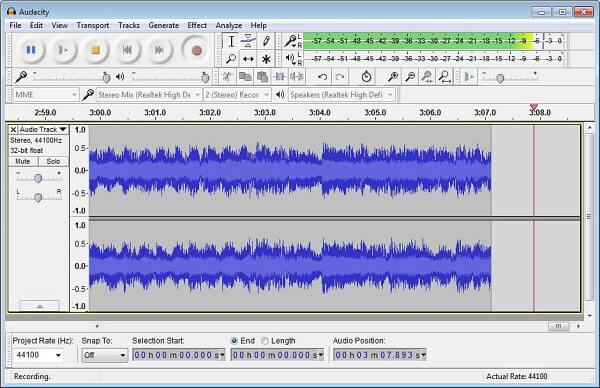
Les avantages :
- Open source et gratuit.
- Outils d'édition et effets audio intégrés.
- Prendre en charge plusieurs formats.
- Enregistrer des fichiers audio de haute qualité.
- Enregistrer plusieurs pistes à la fois.
Les inconvénients :
- Pas facile à utiliser.
- La musique doit être jouée à vitesse normale pendant l'enregistrement.
Partie 4. Adobe Audition - Enregistrer une musique profesionnellment
Adobe Audition est un logiciel de production musicale avancé largement apprécié par les professionnels. Pour cette raison, si vous n'êtes pas familier avec l'édition et l'enregistrement de musique, vous devrez passer beaucoup de temps à vous y familiariser.
Il peut vous aider à enregistrer de la musique, à mélanger plusieurs fichiers musicaux, à restaurer le contenu des pistes audio, etc. afin que vous puissiez produire un son de haute qualité.
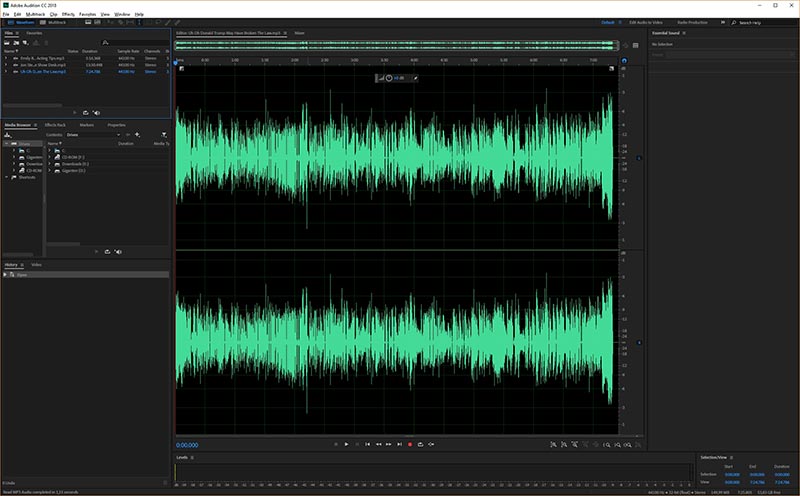
Les avantages :
- Un essai gratuit de 7 jours est disponible.
- La fonctionnalité est professionnelle et diversifiée.
- Prendre en charge plusieurs formats.
- Applicable à différents systèmes d'équipement.
- Prendre en charge de haute qualité.
Les inconvénients :
- Son utilisation est difficile et prend du temps.
- Un abonnement est requis pour une utilisation continue sans aucune entrave.
Partie 5. Solution détournée : Enregistrer une musique avec Zoom pratiquement
Ensuite, c'est une solution détournée. Il s'agit de la plateforme de webinaire Zoom. C'est une solution gratuite et intéressante car elle propose des profils audios optimisés pour supprimer les bruits de micros et d'arrière- plan.
Elle peut servir autant d'enregistreur vidéo que d'enregistreur audio, puisque lorsqu'on utilise sa fonction d'enregistrement d'écran, elle crée en fait 2 fichiers : un vidéo au format MP4 et un audio au format M4A. On ne peut donc pas choisir le format et il n'y a pas d'outil d'éditions fournis avec.
En plus il faut être connecté à Internet pour pouvoir l'utiliser. Mais on peut dire qu'il sait bien comment enregistrer une musique sur PC comme sur smartphone et tablette.
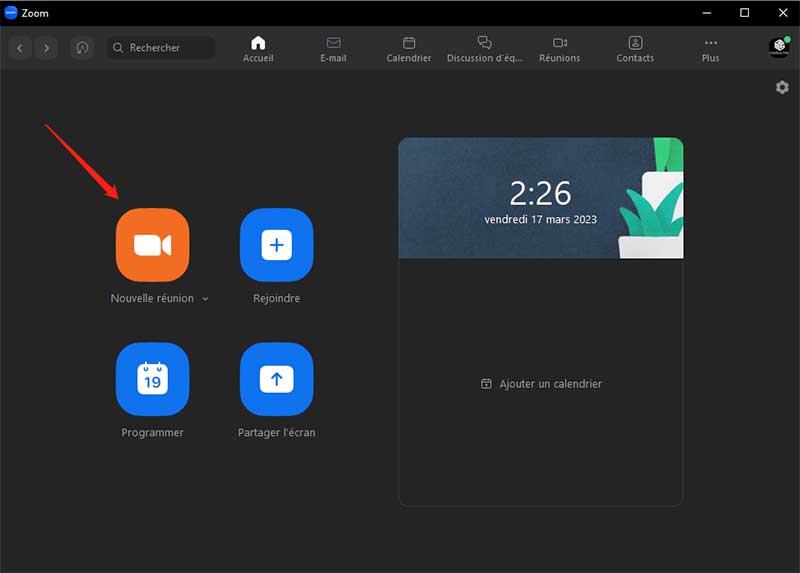
Les avantages :
- Facile à utiliser.
- Réduire le bruit de la musique.
- Fonctionner avec différents appareils.
Les inconvénients :
- Impossible de sélectionner le format d'exportation du fichier.
- Aucun outil d'édition inclus.
Partie 6. Enregistrer une musique gratuitement en ligne
Il existe des services en ligne qui savent comment enregistrer une musique. Pas besoin d'installer un logiciel. Sur ordinateur, vous pouvez utiliser Vidmore Enregistreur Audio Gratuit en Ligne. C'est un service gratuit qui fonctionne sans exiger la création d'un compte utilisateur et dans n'importe quel navigateur web compatible HTML5.
Il aura besoin d'installer et exécuter gratuitement l'utilitaire Vidmore Launcher. L'enregistrement se fait obligatoirement en MP3. On peut capturer le son système ou le son du micro. Par contre il n'a pas d'option d'amélioration du son micro. C'est cependant une excellente solution d'appoint.
Etape 1. Ouvrir Vidmore Enregistreur Audio Gratuit en Ligne
Rendez-vous sur la page web de Vidmore Enregistreur Audio Gratuit en Ligne et cliquez sur le bouton rouge Lancer l'Enregistrement. Il faudra autoriser l'exécution (voire l'installation lors de la première utilisation) de l'utilitaire Vidmore Launcher. De cette façon le fichier sera enregistré directement sur le PC, et non pas sur un serveur distant.
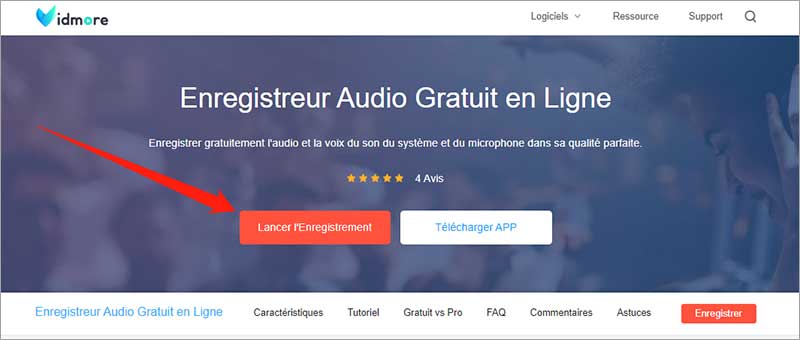
Etape 2. Choisir les sources audios et commencer à enregistrer
Sélectionnez la source à enregistrer parmi Son Système ou Microphone. Puis appuyez sur REC. L'enregistrement débutera après un décompte de 3 secondes.
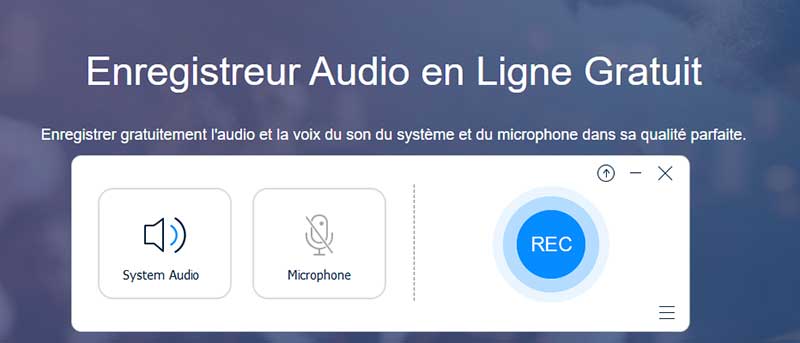
Etape 3. Stopper et sauvegarder l'enregistrement
Vous verrez apparaître 2 boutons pour mettre sur pause ou arrêter.
Après avoir arrêté, vous verrez une autre fenêtre flottante apparaître avec la liste de vos enregistrements et 4 options pour lire, renommer, supprimer ou ouvrir le dossier qui contient le fichier. Pour info, ce dossier se nomme Vidmore et se trouve dans les documents.
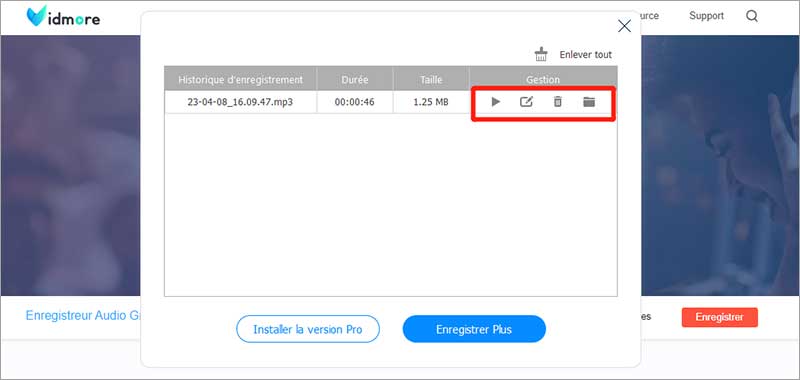
Les avantages :
- Simple et gratuit.
- Durée d'enregistrement et nombre de fichiers enregistrés illimités.
- Enregistrement de haute qualité.
- Prendre en charge plusieurs formats.
Les inconvénients :
- Un environnement réseau stable est requis.
Partie 7. Comment enregistrer une musique sur les appreils iOS
Bien sûr, vous pouvez utiliser directement la fonction d'enregistrement intégrée de l'iPhone pour enregistrer de la musique, mais certains iPhones ne disposent pas de cette fonction. Dans ce cas, vous avez besoin d'un logiciel d'enregistrement audio pouvant être utilisé sur l'iPhone.
Spire: Music Recorder & Studio peut vous aider à enregistrer de la musique et à la convertir en fichiers audio de haute qualité à tout moment et en tout lieu. Vous n'avez pas besoin d'équipement professionnel pour rendre votre musique plus claire, la modifier et la partager.
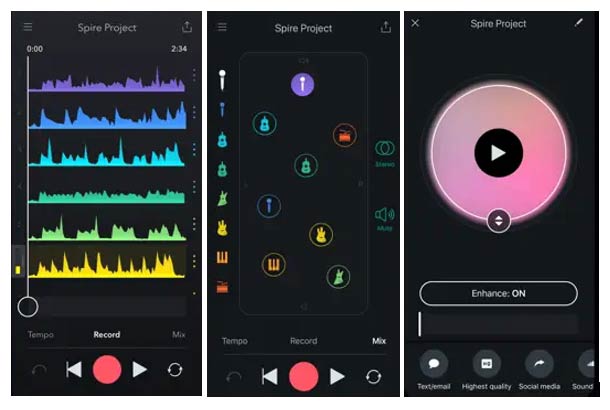
Les avantages :
- Interface simple et facile à utiliser.
- Enregistrement de haute qualité.
- Outils d'édition intégrés.
- Partager des fichiers en un seul clic.
Les inconvénients :
- Uniquement disponible sur les appareils iOS 13,0 ou supérieurs.
Partie 8. Enregistrer une musique sur Android facilement
Que vous soyez un musicien professionnel ou un mélomane, vous pouvez utiliser Enregistreur Musique - Chanson pour créer de la bonne musique sur votre Android. Avec lui, vous pouvez enregistrer des fichiers audio de haute qualité et modifier les paramètres tels que le débit binaire, les canaux audio, etc. en fonction de vos besoins avant l'enregistrement.
Qu'il s'agisse d'un microphone ou d'un autre logiciel d'application, il peut vous aider à enregistrer la musique que vous souhaitez et à la sauvegarder localement. Dans le même temps, vous pouvez également partager l'audio que vous avez produit en un seul clic.
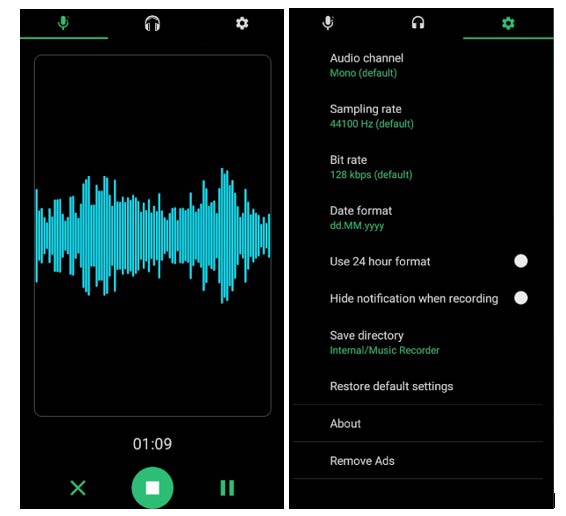
Les avantages :
- Facile à utiliser.
- Enregistrement de haute qualité.
- Divers paramètres d'enregistrement.
Les inconvénients :
- Nécessite Android 5.0 ou supérieur.
- Il faut payer pour profiter de toutes les fonctionnalités du logiciel.
Partie 9. FAQs sur l'enregistrement d'une musique sur Windows, Mac, Android et iPhone
1. Comment enregistrer une musique sur mon téléphone sans logiciel ?
De nombreux appareils mobiles disposent désormais de fonctions intégrées pour enregistrer les écrans de téléphones portables. Sur l'iPhone, vous pouvez directement faire glisser l'écran de l'iPhone vers le bas, puis activer la fonction d'enregistrement dans le centre de contrôle.
Sur certains appareils Android, la fonction d'enregistrement est la même que sur iPhone. Ou vous pouvez trouver la fonction d'enregistrement dans l'application Paramètres, puis l'activer et démarrer l'enregistrement de la musique.
2. Comment puis-je enregistrer ma propre voix tout en enregistrant de la musique ?
Ouvrez d'abord Vidmore Screen Recorder, puis entrez dans la fonction d'enregistrement audio, démarrez le son système et le microphone. Cliquez ensuite sur le bouton d'enregistrement. En 3 secondes, vous pourrez enregistrer la musique et votre propre voix dans le microphone en même temps.
3. Comment télécharger de la musique YouTube gratuitement ?
Vous pouvez utiliser des outils d'enregistrement pour enregistrer la musique YouTube que vous souhaitez télécharger, ou ouvrir directement certains téléchargeurs YouTube gratuits en ligne dans votre navigateur, saisir l'URL et télécharger de la musique YouTube directement.
Conclusion
Des 8 solutions proposées, celle de Vidmore Screen Recorder est la plus confortable : le manipulation est très simple, la qualité du son est améliorée et il y a ensuite quelques outils d'éditions pour découper et aussi pour fusionner plusieurs audios en un seul. Le service Vidmore Enregistreur Audio Gratuit en Ligne a pour lui d'être totalement gratuit, mais il est plus limité en terme de format et de traitement du son.
